Emacs is een open source, gratis teksteditor voor Linux. Het kan worden gebruikt voor alles, van eenvoudige tekst- en tekstverwerking tot codebewerking, scripting en zelfs een volwaardige ontwikkelomgeving.
De Emacs-tool is vrij oud en bestaat alvoor een redelijk lange tijd. Vanwege de leeftijd is de app beschikbaar op Ubuntu, Debian en andere populaire Linux-besturingssystemen, evenals een Snap-pakket of Flatpak.
Om te leren hoe de Emacs-teksteditor op Linux te installeren, start u een terminalvenster door op te drukken Ctrl + Alt + T of Ctrl + Shift + T en volg de onderstaande instructies die overeenkomen met het Linux-besturingssysteem dat u gebruikt.
Ubuntu-instructies

Op Ubuntu Linux is de Emacs-teksteditor beschikbaar in de software-repository "Ubuntu Main". Als u Ubuntu uitvoert, gebruikt u een van de Apt-opdrachten in uw terminalvenster.
GTK release
De GTK-release van Emacs is de versie van deteksteditor die door gemiddelde mensen wordt gebruikt. De reden is dat de GTK-versie wordt geleverd met een gebruiksvriendelijke GUI die geen aangepaste sneltoetsen vereist, enz.
Als u de GTK-release van de Emacs-teksteditor op Ubuntu Linux wilt installeren, voert u de volgende Apt-opdracht in.
sudo apt install emacs-gtk
CLI release
Ubuntu Linux heeft gemakkelijk een CLI-versie van Emacsbeschikbaar in de "Ubuntu Main" software repository, naast de GTK-versie. De CLI heeft de voorkeur van programmeurs die vaak via de terminal moeten werken, en van de workflow met sneltoetsen.
Voer de onderstaande opdracht in een terminalvenster in om de CLI-release van Emacs voor Ubuntu te bemachtigen.
sudo apt install emacs-nox
Debian instructies
Debian Linux-gebruikers kunnen de Emacs-teksteditor installeren op alle momenteel onderhouden releases van Debian Linux, inclusief Debian 10, 9 en 8.
De Emacs-teksteditor wordt aan Debian-fans aangeboden via de software-opslag "Debian Main". Voer een van de in om het op uw systeem te laten werken Apt-get opdrachten hieronder.
Traditionele Emacs-installatie
Op Debian 9 en 8 is er geen manier om alleen de CLI- of GTK-release te installeren. In plaats daarvan kunnen gebruikers die de Emacs-teksteditor willen gebruiken alleen het "emacs" -pakket installeren en gebruiken wat Debian biedt.
sudo apt-get install emacs
GTK-release (alleen Debian 10)
Op de nieuwste release van Debian (versie 10) en op zoek naar de GTK-release van Emacs op je systeem? Gebruik de volgende Apt-get-opdracht in een terminalvenster om het te laten werken.
sudo apt-get install emacs-gtk
CLI-release (alleen Debian 10)
Heeft u alleen de CLI-release van Emacs op uw Debian 10-pc nodig? Installeer het "emacs-nox" -pakket met de Apt-get pakketbeheerder, en je bent klaar om te gaan!
sudo apt-get install emacs-nox
Arch Linux instructies
Arch Linux heeft de absoluut nieuwste release van deEmacs (GTK- en CLI-versies) in hun software-opslagplaatsen. De programma's bevinden zich echter niet in software-opslagplaatsen die veel Arch-gebruikers standaard hebben ingeschakeld. Dus, voordat we kunnen bespreken hoe we het programma kunnen krijgen, moeten de software-opslagplaatsen zijn ingeschakeld.
Open de /etc/pacman.conf configuratiebestand in de Nano-teksteditor met root-toegang.
su -
nano -w /etc/pacman.conf
Eenmaal in het Pacman-configuratiebestand, bladert u door en zoekt u "Extra" en verwijdert u de # symbool ervoor, samen met de lijnen er direct onder.
Blader vervolgens door het bestand en zoek"Community" en verwijder het # -symbool ervoor, net als de "Extra". Vergeet ook niet om de # -symbolen direct onder de “Extra” repo weg te doen.
Nadat u de repo's “Extra” en “Community” hebt ingeschakeld, slaat u de bewerkingen op door op te drukken Ctrl + O op het toetsenbord. Sluit vervolgens Nano met Ctrl + X.
Synchroniseer de Pacman pakket manager:
pacman -Syy
GTK release
Om de GTK-release van Emacs op Arch Linux te installeren, installeert u het "emacs" -pakket.
pacman -S emacs
CLI release
Hebt u alleen de opdrachtregelversie van de Emacs-teksteditor op uw Arch PC nodig? Installeer het pakket "emacs-nox".
sudo pacman -S emacs-nox
Fedora instructies
Toegang nodig tot Emacs op je Fedora Linux PC? Als dit het geval is, moet je het "emacs" -pakket installeren vanuit de "Fedora x86_64" repository met de DNF pakket manager.
Opmerking: gebruik je 32-bit Fedora? Emacs is ook beschikbaar in de repo “Fedora i386”.
sudo dnf install emacs
OpenSUSE instructies
Op alle OpenSUSE Linux-releases is de Emacs-teksteditor beschikbaar via de software-opslag "OpenSUSE Oss all". Om het te laten werken, opent u een terminalvenster en gebruikt u de Zypper pakket manager.
sudo zypper install emacs
Snap pakket instructies
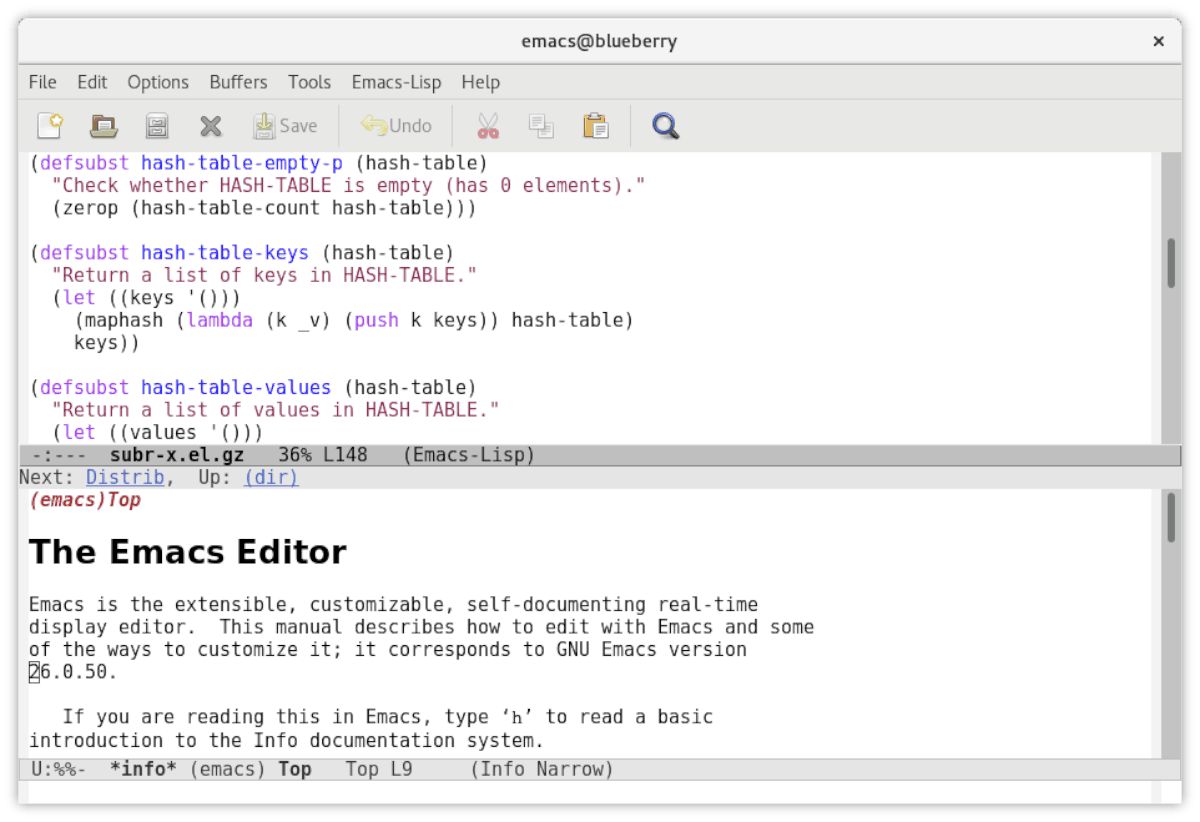
De Snap Store heeft een versie van Emacs beschikbaar, wat geweldig nieuws is, vooral voor degenen op minder bekende Linux-distributies die mogelijk geen Emacs hebben of die geen relatief nieuwe release aanbieden.
Opmerking: zorg ervoor dat de Snapd-runtime op uw systeem werkt voordat u probeert Emacs te installeren vanuit de Snap Store. Bekijk ons bericht over Snap-pakketten voor meer informatie.
Gebruik de om de Snap-versie van Emacs te installeren snelle installatie commando.
sudo snap install emacs-tealeg
Flatpak-instructies
Emacs is verkrijgbaar als Flatpak, dankzij demensen bij Flathub. Als je het wilt pakken, ga dan naar onze gids en leer hoe je de Flatpak-runtime kunt inschakelen. Nadat de runtime is ingeschakeld, voert u de onderstaande opdrachten in om het te laten beginnen.
flatpak remote-add --if-not-exists flathub https://flathub.org/repo/flathub.flatpakrepo
flatpak install flathub org.gnu.emacs</ P>













Comments